7 osnovnih Linux aplikacija koje treba instalirati svaki korisnik
Novo za Linux i niste sigurni koje programe instalirati za izvrsno iskustvo? Ako je to slučaj, morat ćete pročitati ovaj popis 7 osnovnih Linux aplikacija koje bi trebao instalirati svaki početnik.
Na ovom popisu prolazimo nekoliko osnovnih aplikacija i alata koji svaki novi korisnik treba kako bi izvukli maksimum iz svog Linux računala!
1. Gnome Software
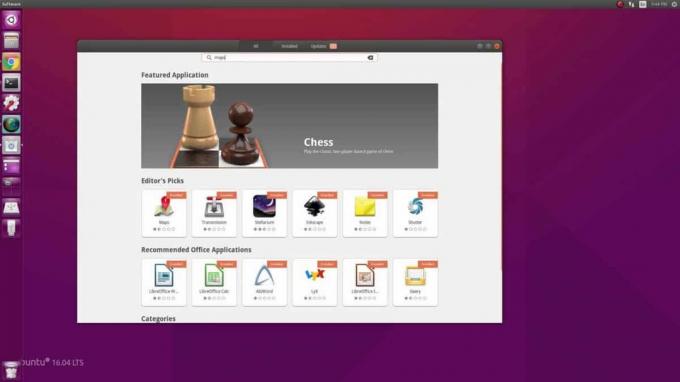
Kritična aplikacija koju bi svi trebali instalirati - početnički ili ne - je Gnome Software. Ovaj alat čini instalaciju softvera na bilo kojoj Linux distribuciji mnogo pristupačnijim i nudi estetski ugodno i jednostavno korisničko sučelje savršeno za one koji nisu navikli na rad Linuxa.
Iako zvuči glupo, oslobađanje jednostavnog načina instaliranja softvera na Linux je oslobađajuće pomoć i korisnicima će omogućiti lakšu upotrebu istražite i isprobajte mnoge korisne alate otvorenog koda koji su dostupni na njihovom Linux računalu bez potrebe za povezivanjem s terminal.
Instaliranje softvera Gnome
Mnoge distribucije Linuxa počinju isporučivati Gnome Software izvan okvira, iako neke, iz nekog razloga, odluče da ne žele. Ako imate verziju Linuxa bez ijednog od ovih programa, lako možete instalirati Gnome Software otvaranjem terminala i u njega na njega umetnite sljedeću naredbu. Kada aplikacija Gnome Software radi, više nikad nećete trebati instalirati programe s njom!
Ubuntu / Debian, Linux Mint / Peppermint OS, itd
sudo apt instalirati gnome-softver
Arch Linux, Manjaro, Antergos, itd
sudo pacman -S gnome-softver
Fedora / OpenSUSE itd
sudo dnf instalirati gnome-softver
. ili
sudo zypper install gnome-software
Otkrijte KDE
Ne želite koristiti Gnome Software? Isprobajte KDE Discover. Kao što je Gnome Software, to je alat za instalaciju softvera koji omogućuje jednostavno korištenje softvera. Imajte na umu da je ovaj alat prvenstveno za stolna računala poput KDE i LXqt i vjerojatno se neće dobro pokretati na Gnome, Cinnamon i drugima.
Saznajte više o Otkrivanju ovdje.
2. Alati za pomoć u paketu

Osim instaliranja softvera izravno iz softverskih izvora koje vam nudi OS Linux, postoje i drugi načini instaliranja stvari. Uglavnom, preuzimanje paketa. Zamislite paket poput "Exe" u sustavu Windows. Kada kliknete na njega, on se učitava pravo u vaš sustav, a program je spreman za upotrebu.
Iako se većina softvera na koje ćete naići na Linuxu nalazi unutar Gnome Software / KDE Discover, preuzimanje paketa jedini je način za instaliranje aplikacija poput Google Chrome, Discord itd.
Instaliranje paketa na Linux može biti neugodno na mnogim Linux distribucijama. Da biste to riješili, toplo preporučujemo instaliranje "pomoćnika za paket".
Na Ubuntu / Debian / Linux Mint i drugim derivatima pokušajte instalirati qApt ili GDebi. Uz bilo koji od ovih alata instaliran, Paketi dugovanja instalirat će se jednostavnim dvostrukim klikom.
sudo apt instalacija qapt
ili
sudo apt instalirati gdjebi
Jeste li korisnik programa OpenSUSE, Fedora ili Arch Linux? Nažalost, qApt i Gdebi ne rade na ovim operativnim sustavima. Sjajno rješenje za to je korištenje Gnome softvera ili KDE Discovera jer oni mogu upravljati datotekama Linux paketa. Nije savršeno, ali djeluje!
3. Vino
Vino je dio softvera koji Microsoft Windows softver prevodi u kod koji Linux može izvorno pokretati. Ne, to nije emulator. Naziv "Vino" znači "Vino nije emulator." Sa ovim softverom postavljenim na vašem Linux računalu, poboljšati će se vaše sveukupno iskustvo.
Instalacija Wina razlikuje se, ovisno o tome koji Linux operativni sustav koristite. Srećom, detaljno smo objavili kako doći Vino Windows program za učitavanje programa na skoro svakoj distribuciji Linuxa vani. Pogledajte vezu kako biste započeli s njom!
4. Snap i Flatpak

Najduže vrijeme instaliranje softvera na Linuxu značilo je preuzimanje određenog izvornog koda, korištenje službenih izvora softvera s upraviteljem paketa ili preuzimanje datoteka sa Interneta. Zahvaljujući mnoštvu programera, sada imamo "univerzalne formate paketa." Ti su formati "Snaps" i "Flatpaks". S ovim novim formatima svatko iz bilo koje distribucije Linuxa, bez obzira koliko on bio nejasan, može instalirati sve od Skypea do Spotify i Discord. To je nevjerojatno, a 2018. je ludo što jedan od ovih formata ne radi na vašem Linux računalu.
Paketi snap i Flatpaks nisu postavljeni prema zadanim postavkama na mnogim Linux distribucijama. Vjerojatno su, kod vašeg Linux računala vjerojatno da ne radi izvan okvira. Srećom, jednostavno je raditi oba ova oblika pakiranja. Za informacije o kako postaviti Snap, prijeđite na naš opsežni vodič za postavljanje. Imamo i tutorial za Flatpak.
Snap paketi i Flatpaks nevjerojatno su složeni alati za upotrebu, posebno ako ste novi u Linuxu. Srećom, i Gnome Software i KDE Discover imaju dodatke zbog kojih je instalacija ovih paketa jednostavna kao i svaka druga aplikacija na Linuxu.
Da biste omogućili Flatpak u ovim softverskim aplikacijama, otvorite Gnome Software ili otkrijte i potražite "Discover Flatpak" ili "Gnome Flatpak." Za Snap potražite i instalirajte "Discover Snap" ili "Gnome Snap."
5. Google Chrome

Na platformi Linux dostupno je mnogo različitih web preglednika. Imamo Mozilla Firefox, Opera, Vivaldi, Midori, Konqueror, Bogojavljenje, Krom i još mnogo toga.
Unatoč svim izborima preglednika u kojima uživaju korisnici, Google Chrome za korisnike Linuxa mora se instalirati. Razlog za to je taj što je Googleov preglednik Chrome jedini Linux preglednik koji ima najnoviji inačica Adobe Flash-a i podržava sve vlasničke video web stranice (poput Netflixa, Hulua, Amazona i Kao.)
Instaliranje Google Chrome-a na Linuxu je vrlo jednostavno, jer Google radi s velikim potezima. Sve što trebate učiniti je preuzeti paket. Nadji na ovo poveznica za skidanje i zgrabite najnovije izdanje. Jednom kada preuzmete Google Chrome, dvaput kliknite na njega kako biste ga instalirali na svoje Linux računalo s softverom Gnome ili KDE Discover.
6. Gnome kutije
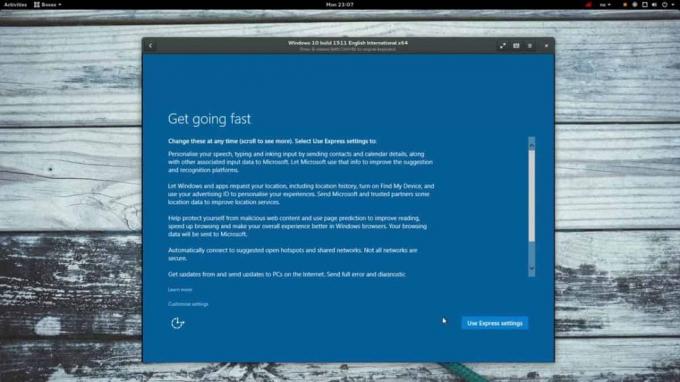
Gnome Boxes je aplikacija koja čini pokretanje virtualnih računala na Linuxu besprijekorno. Što je virtualni stroj? To je virtualno računalo koje može pokrenuti operativne sustave unutar vašeg postojećeg računala.
Virtualizaciju korisnici Linuxa prvenstveno koriste za testiranje softvera ili pokretanje Windows / Mac aplikacija kada njihov Linux PC to ne učini. Kao početniku korisnik je ova vrsta softvera zgodna, pogotovo kada Vino nije dovoljno.
Da biste instalirali Gnome Boxes, otvorite Gnome Software ili KDE Otkrijte i potražite "Gnome Boxes." Kada aplikacija radi, slijedite naš vodič kako biste saznali kako postaviti virtualni stroj na Linux!
7. VLC

Većina distribucija Linuxa dolazi s skupom zadanih aplikacija. Te su zadane postavke često prilično dobre i uključuju sve od glazbenog playera, Libre Officea uredski paket, web preglednik Firefox, klijent e-pošte kao i video player, instant messenger, itd
Uglavnom su ove zadane postavke fantastične i imat će nove korisnike kroz sve što im je potrebno - minus videoplayer. Često je zadani videoplayer na mnogim Linux distribucijama potpuno loš. Najgore od svega, nema sve kodeke, tako da ćete imati problema s gledanjem DVD-ova ili video datoteka.
Iz tog razloga toplo preporučujemo da ovaj videoplayer zamijenite s nadmoćno VLC media playerom. Dobro je podržana na Linux platformi, otvorenog je koda i podržava svaki video / audio kodek pod suncem.
Da biste instalirali VLC, otvorite Gnome softver ili KDE Discover, potražite "VLC" i kliknite gumb "Install".
SMPlayer
Nisi obožavatelj VLC-a, ali mrziš zadani video player koji dolazi s tvojim Linux operativnim sustavom? Umjesto toga provjerite Smplayer. Smplayer ima mnogo sličnih značajki koje ima VLC, uključujući podršku za više formata i DVD-a. Pronađite Smplayer u programu Discover i Software unošenjem pojma za pretraživanje "Smplayer".
traži
Najnoviji Postovi
Kako ugostiti Linux Xonotic poslužitelj igara
Besplatne igre su ono što Linux čini fenomenalnim. Jedna od najbolj...
5 najboljih torrent klijenata za Linux
Torrenting je ovih dana vrlo kontroverzan pojam. Ljudi to automatsk...
6 najboljih aplikacija za udaljeni pristup za Linux
Udaljeni pristup ne smatra se uvijek bitnom funkcijom u OS-u, ali j...



